Blog
Załamanie perspektywy Photoshop — poznaj genialny trik
- 2025-03-28
- Posted by: fotomix
- Category: Adobe Photoshop Photoshop Efekty Graficzne - Darmowy Kurs Photoshop Tips & Tricks
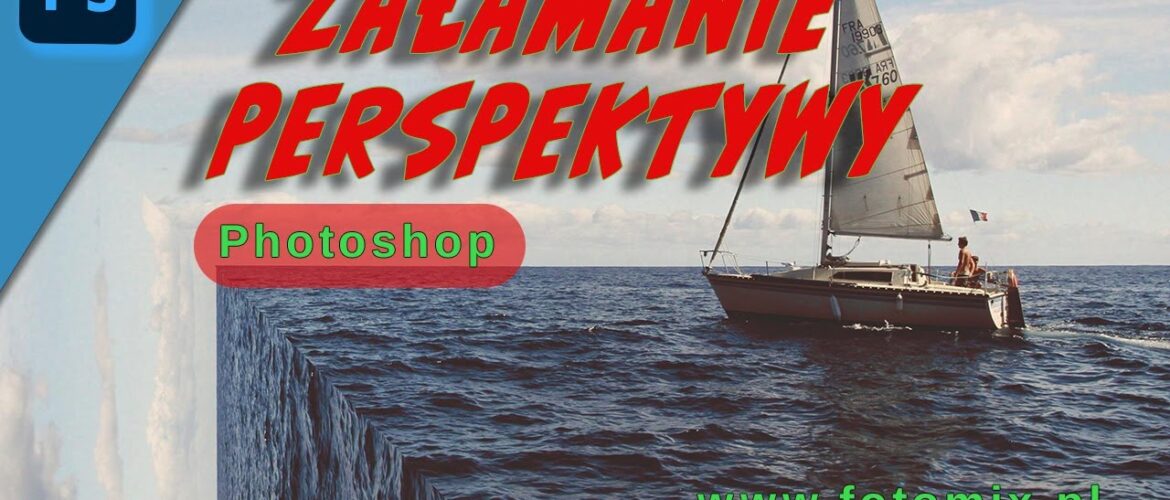
Załamanie perspektywy Photoshop to efekt, który wygląda jak magia, a w rzeczywistości jest bardzo prosty do wykonania. W tym artykule pokażę Ci krok po kroku, jak stworzyć zakrzywienie rzeczywistości inspirowane filmem Incepcja. Co więcej, cały proces nie zajmie Ci więcej niż kilka minut!
Jeżeli jesteś fotografem, grafikiem lub po prostu pasjonatem Photoshopa, ten trik może całkowicie odmienić Twoje zdjęcia. W dodatku nie potrzebujesz żadnych dodatkowych plaginów — wystarczy podstawowa znajomość programu.
Dlaczego warto znać efekt załamania perspektywy Photoshop?
Efekt załamania perspektywy Photoshop to nie tylko świetny sposób na urozmaicenie zdjęć, ale także:
- Nadaje zdjęciom kinowego klimatu
- Przyciąga uwagę widza już na pierwszy rzut oka
- Sprawia, że Twoje projekty wyglądają profesjonalnie
- Można go dostosować do wielu rodzajów zdjęć — miejskich, krajobrazowych czy portretów
Dzięki temu trikowi Twoje portfolio może zyskać na oryginalności, a sam proces edycji zdjęcia będzie prawdziwą frajdą.
Jak zrobić załamanie perspektywy w Photoshop? Krok po kroku
1. Przygotuj zdjęcie i utwórz kopię warstwy
Na początek wybierz zdjęcie, najlepiej poziome i z prostym tłem. Otwórz je w Photoshopie i wykonaj kopię warstwy tła za pomocą skrótu Ctrl + J.
2. Przekształć kopię warstwy
Aby uzyskać efekt załamania perspektywy w Photoshop:
- Wejdź w Edycja > Przekształć > Odbij w poziomie
- Następnie wybierz ponownie Edycja > Przekształć > Obróć
Dzięki temu zdjęcie zostanie odwrócone i ustawione w odpowiedniej pozycji do efektu.
3. Ustaw elementy w kadrze
Za pomocą narzędzia Move Tool przesuń warstwę tak, aby uzyskać płynne przejście między oryginalnym zdjęciem a odbitą kopią. Możesz wspomagać się liniami pomocniczymi.
4. Wykorzystaj narzędzie lasso
Wybierz Lasso wielokątne i zaznacz fragment, który chcesz „złamać”. Następnie kliknij przycisk Dodaj maskę warstwy — efekt będzie od razu widoczny.
Załamanie perspektywy Photoshop — na co uważać?
Tworząc załamanie perspektywy w Photoshop, pamiętaj o kilku rzeczach:
- Wybieraj zdjęcia z prostym tłem, aby uniknąć trudności z maskowaniem.
- Staraj się dopracować krawędzie i połączenie warstw, by efekt był naturalny.
- Jeśli na zdjęciu są szczegóły w tle, możesz potrzebować dodatkowej edycji, np. za pomocą Clone Stamp Tool.
Jeżeli chcesz zobaczyć dokładnie, jak wygląda cały proces, koniecznie obejrzyj mój tutorial na YouTube:
Gdzie jeszcze możesz wykorzystać ten efekt?
Załamanie perspektywy Photoshop możesz wykorzystać nie tylko do zdjęć krajobrazowych. Ten trik świetnie sprawdzi się również w:
- Projektach okładek książek lub albumów
- Banerach reklamowych
- Postach na media społecznościowe
- Tworzeniu surrealistycznych fotomanipulacji
Załamanie perspektywy Photoshop to prosty, ale spektakularny efekt, który możesz opanować dosłownie w kilka minut. Dzięki niemu Twoje zdjęcia nabiorą nowego, filmowego wymiaru.
Jeśli chcesz zobaczyć ten proces krok po kroku i nauczyć się więcej podobnych trików, koniecznie zasubskrybuj mój kanał i zostaw komentarz pod filmem!
Jeśli chociaż trochę zainteresował Cię film Załamanie perspektywy Photoshop to zapraszam na mój kanał na Youtube @Fotomixpl. Zachęcam do obejrzenia innych moich filmów dotyczących nie tylko Photoshopa. Na kanale znajdziesz szkolenia z Lightrooma, After Effects, Premiere Pro jak również z fotografii.
Lista serii szkoleń, które możesz obejrzeć na mojej stronie:
- Szkolenia z Adobe Photoshop
- Szkolenia z Adobe Lightroom i Adobe Lightroom Classic
- Szkolenia z Adobe After Effects
- Szkolenia z Premiere Pro
- Edycja Zdjęć Krajobrazowych
- Foto Spacer
Podobne Posty:

6 Sposobów na Przyspieszenie Pracy w Photoshopie – Niezbędne Triki

Barwna edycja fotografii – od amatora do eksperta

Adobe RGB czy sRGB? Kluczowe różnice i najlepszy wybór

Efekt matowy w Photoshopie – 3 sekrety perfekcyjnej kolorystyki

Dodge and Burn w Photoshop: Sekret niesamowitych portretów

6 sposobów na szybszą pracę w Adobe Photoshop – odkryj triki






